Selle vea põhjuseks võivad olla ka riistvaraprobleemid
- PAGE FAULT IN PAGED AREA võib juhuslikult ilmneda peatumistõrge 0x00000050.
- Sageli juhtub see kettavigade ja vigaste seadmedraiverite korral.
- SFC ja CHKDSK skannimine ja draiverite värskendamine peaksid probleemi lahendama.
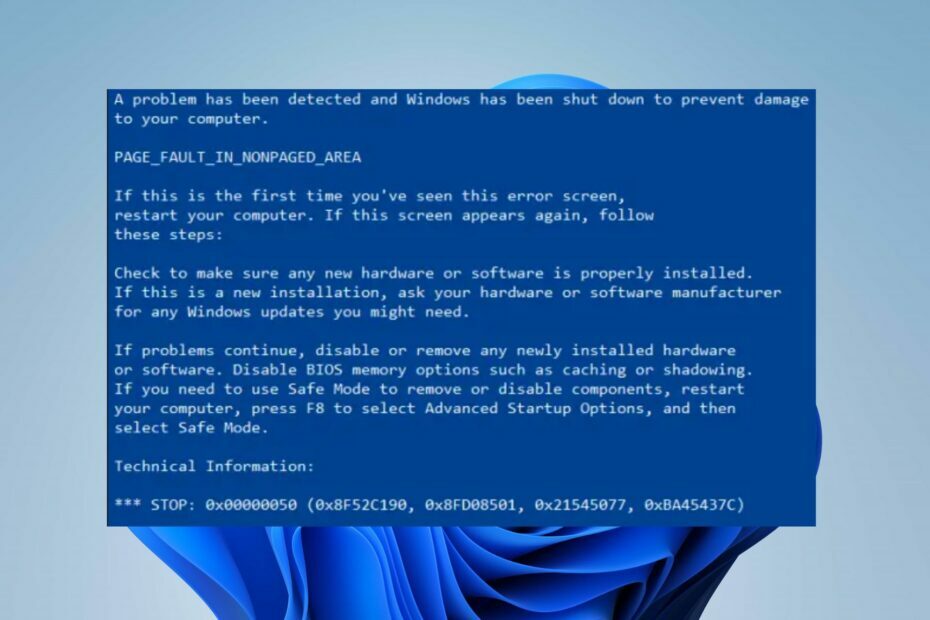
XINSTALLIMINE Klõpsates ALLALAADIMISE FAILIL
See tarkvara hoiab teie draiverid töökorras, kaitstes teid tavaliste arvutitõrgete ja riistvaratõrgete eest. Kontrollige kõiki oma draivereid nüüd kolme lihtsa sammuga:
- Laadige alla DriverFix (kinnitatud allalaaditav fail).
- Klõpsake Alusta skannimist et leida kõik probleemsed draiverid.
- Klõpsake Värskenda draivereid uute versioonide hankimiseks ja süsteemi tõrgete vältimiseks.
- DriverFixi on alla laadinud 0 lugejad sel kuul.
The LEHEKÜLG PUUDUTATA ALAS stop error 0x00000050 võib ilmuda, kui nõutud andmeid mälust ei leita. See võib põhjustada süsteemi sagedast taaskäivitamist, takerdumist või ootamatu krahhi. Õnneks on selles juhendis mõned juhised vea lahendamiseks.
Samuti võite olla huvitatud toimingu ebaõnnestus viga 0x00004005 ja kuidas seda Windows 11-s parandada.
Mis põhjustab veakoodi 0x00000050?
Stop 0x00000050 (parameeter 1-4), PAGE_FAULT_IN_NONPAGED_AREA viga võib ilmneda siis, kui Windows ei pääse juurde käivitatud protsessi jaoks vajalikule lehele. Mõned märkimisväärsed tegurid, mis võivad tõrke põhjustada, on järgmised:
- Rikutud või vigased seadmedraiverid - Kui seadme draiverid on aegunud, võivad need muutuda rikutuks ja vigaseks, põhjustades probleeme draiverite tegevusega kogu arvutis. Seega võib selle tulemuseks olla veakontrolli tõrge 0x00000050.
- Vigane riistvara - Tõrke ilmnemine on tavaliselt seotud arvuti rikutud või defektse RAM-iga. Need mõjutavad sidet süsteemi ja selles töötavate teenuste vahel.
- Kolmanda osapoole viirusetõrjetarkvara häired – Viirusetõrjetarkvara tegevus võib sageli süsteemi katkestada. Sellised funktsioonid nagu tulemüür võivad blokeerida süsteemis töötavate teenuste ülesanded, põhjustades selle kasutamisel vigu.
- Rikutud süsteemifailid - Kui süsteemifailid on rikutud, mõjutavad need süsteemi funktsionaalsust ja põhjustavad vigu.
Need tegurid võivad erinevates arvutites erineda. Sellest hoolimata juhime teid vea lahendamiseks ja süsteemi taastamiseks läbi põhitoimingud.
Kuidas parandada veakoodi 0x00000050?
Enne täpsemate tõrkeotsingu sammude proovimist tehke järgmist.
- Lülitage taustarakendused välja töötab teie arvutis.
- Keelake ajutiselt viirusetõrjetarkvara.
- Taaskäivitage Windows turvarežiimis ja kontrollige, kas veateade 0x00000050 püsib.
Kui te ei saa viga lahendada, jätkake järgmiste lahendustega.
1. Värskendage draivereid Windowsi värskenduse kaudu
- Vajutage nuppu Windows + I võti avamiseks Seaded.
- Valige Windowsi uuendus ja valige Täpsemad valikud.
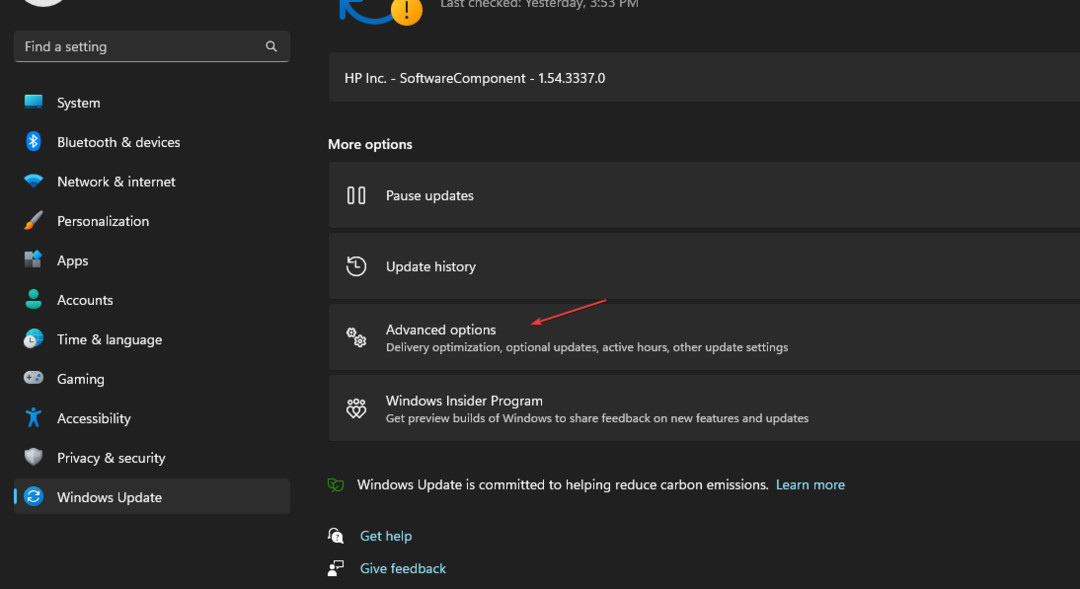
- Klõpsake nuppu Valikuline värskendus nuppu.

- Klõpsake rippmenüü nuppu Draiveri värskendus ja märkige saadaolevate värskenduste loend.
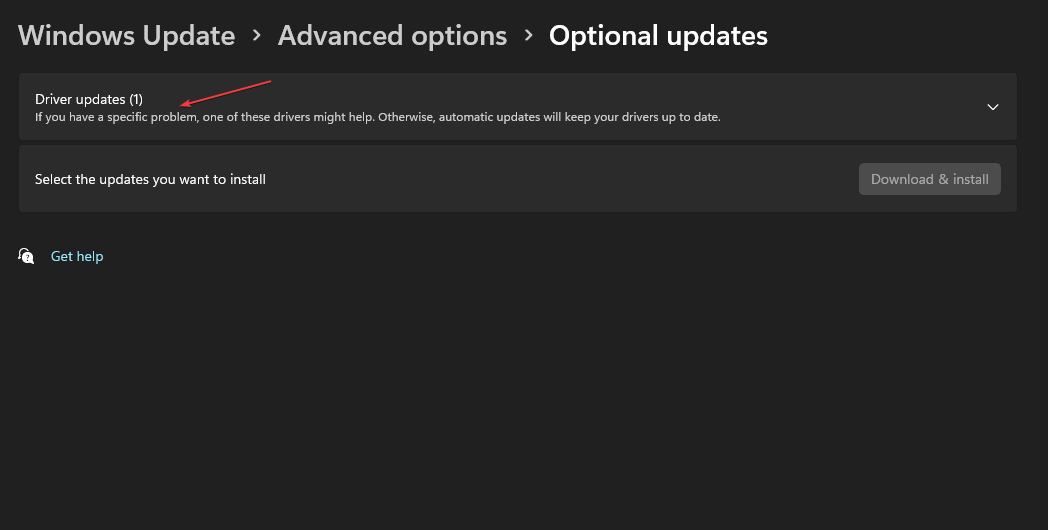
- Valige Värskenda ja installi nuppu ja oodake, kuni draiverid installitakse.
Draiverite värskenduste installimine võimaldab kasutajatel parandada seadmeid mõjutavaid vigu ja värskendada draivereid jõudluse parandamiseks.
Meie lugejad saavad sellest lugeda viise, kuidas diagnoosida ja parandada Windows Update'i laadimata jätmist opsüsteemis Windows 11.
Teise võimalusena on võimalik kõiki oma draivereid tõhusamalt hallata, kasutades draiverite automaatseks värskendamiseks usaldusväärset tarkvara.
DriverFix alustab teie süsteemi täieliku skannimisega ja aegunud draiverite tuvastamisega. Hiljem saate neid värskendada, vajutades ühe klõpsuga.
⇒ Hankige DriverFix
2. Hiljutiste draiverivärskenduste tagasipööramine
- Vajutage Windows + R võti avamiseks Jookse dialoogiboks, tüüp devmgmt.msc, seejärel vajutage Sisenema avada Seadmehaldus.
- Avage hiljuti värskendatud seadme draiver, paremklõpsake draiveril ja valige Omadused rippmenüüst.
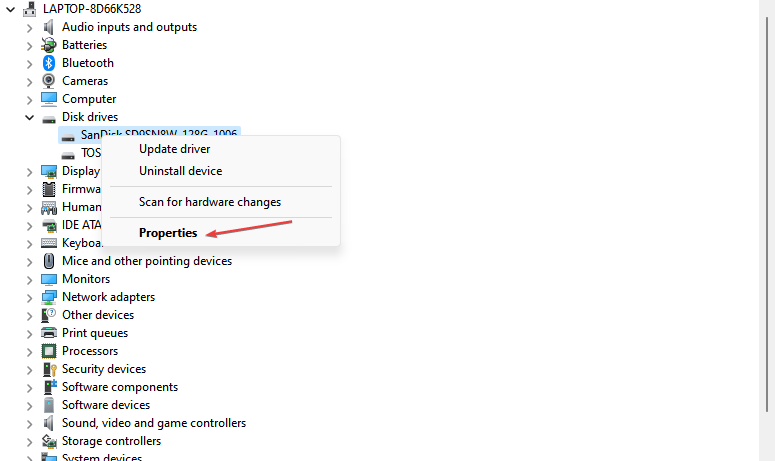
- Navigeerige lehele Juht vahekaardil valige Roll Back Driver valikut ja klõpsake Okei.
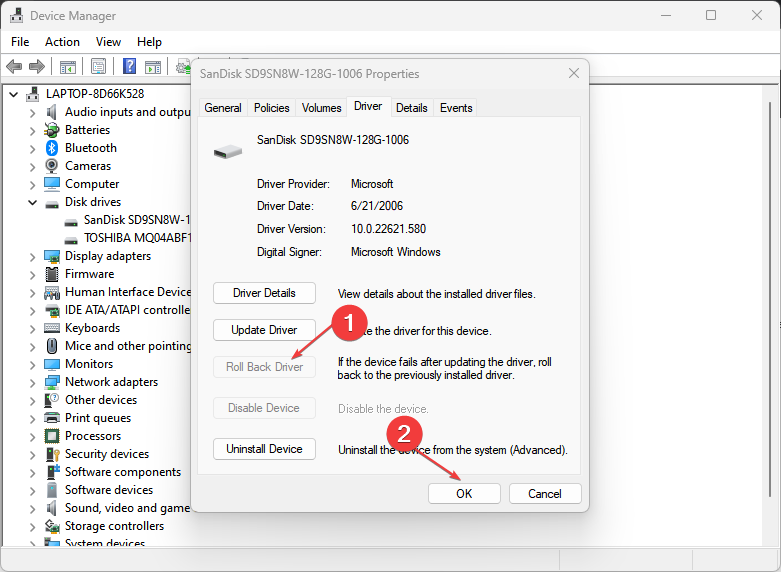
- Taaskäivitage arvuti ja kontrollige, kas tõrge püsib.
Ülaltoodud toimingud eemaldavad viga põhjustavad riistvaravärskendused ja lahendavad ühilduvusprobleemid. Saate vaadata meie artiklit selle kohta kuidas värskendusi Windows 11-st desinstallida rohkemate sammude jaoks.
- Viga 0x800702e4: mis see on ja kuidas seda parandada
- 0x80280013 PIN-koodi viga sisselogimisel [parandatud]
- 0x800b010a Veakood: 5 viisi selle parandamiseks
- 0x80042306 Veakood: mis see on ja kuidas seda parandada
3. Käivitage käsk CHKDSK
- Vasakklõpsake Alusta nupp, tüüp Käsuridaja klõpsake nuppu Käivitage administraatorina valik.
- Klõpsake Jah peal Kasutajakonto kontroll viip.
- Tippige järgmised käsud ja vajutage Sisenema:
chkdsk C: /r chkdsk/f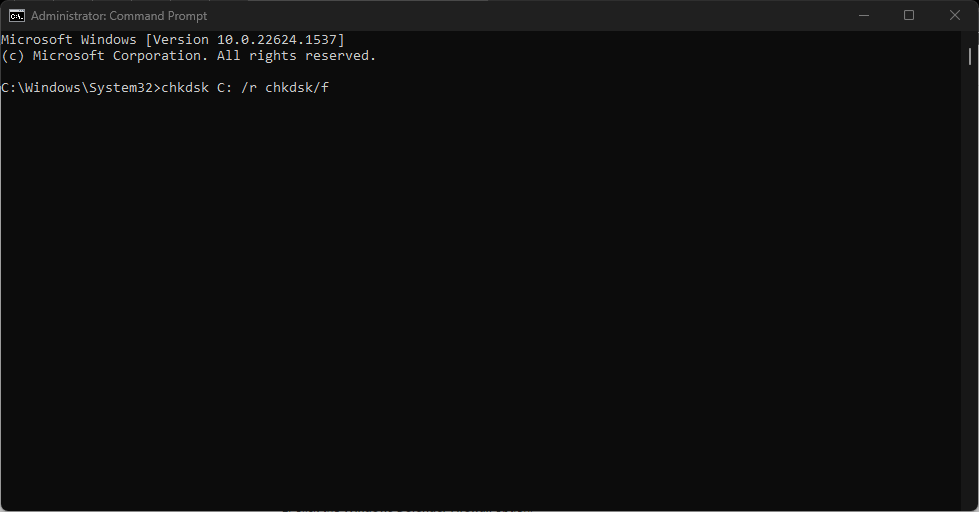
- Taaskäivitage arvuti, et näha, kas ilmub Blue Screen of Death 0x00000050 tõrge.
Käsk Chkdsk skannib teie arvuti kettaseadmeid ja parandab tõrke põhjustanud rikutud kõvakettad. Vaadake meie juhendit mida teha, kui käsuviip jookseb pidevalt kokku arvutis.
4. Keela Windowsi tulemüür
- Vasakklõpsake Alusta nupp, tüüp kontrollpaneel, seejärel vajutage Sisenema.
- Klõpsake nuppu Windows Defenderi tulemüür valik.
- Klõpsake nuppu Lülitage Windows Defenderi tulemüür sisse või välja suvand vasakult paanilt.
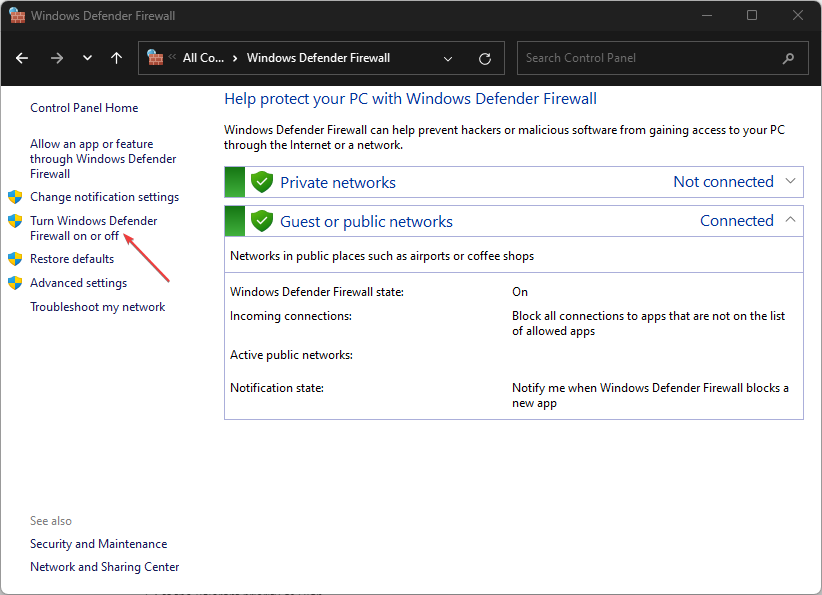
- Minema Privaatvõrgu seaded ja Avaliku võrgu seaded, seejärel klõpsake raadionuppe Windows Defenderi tulemüüri väljalülitamine (pole soovitatav) valik.
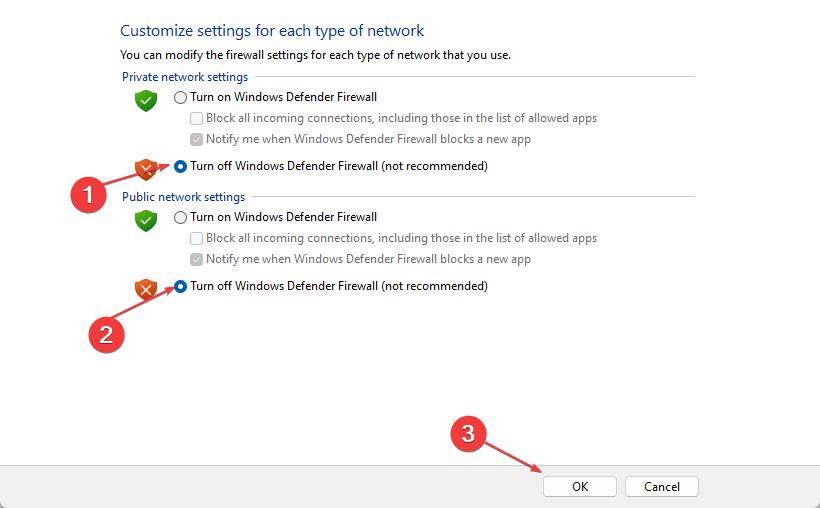
- Taaskäivitage arvuti.
Windowsi tulemüüri keelamine lahendab kõik selle põhjustatud häired. Vaadake meie artiklit selle kohta, kuidas keelake Windows Defenderi tulemüür opsüsteemis Windows 11.
5. Tehke SFC-skannimine
- Vasakklõpsake Alusta nupp, tüüp Käsurida ja klõpsake edasi Käivitage administraatorina.
- Klõpsake Jah peal Kasutajakonto kontroll viip.
- Tippige järgmine ja vajutage Sisenema:
sfc /scannow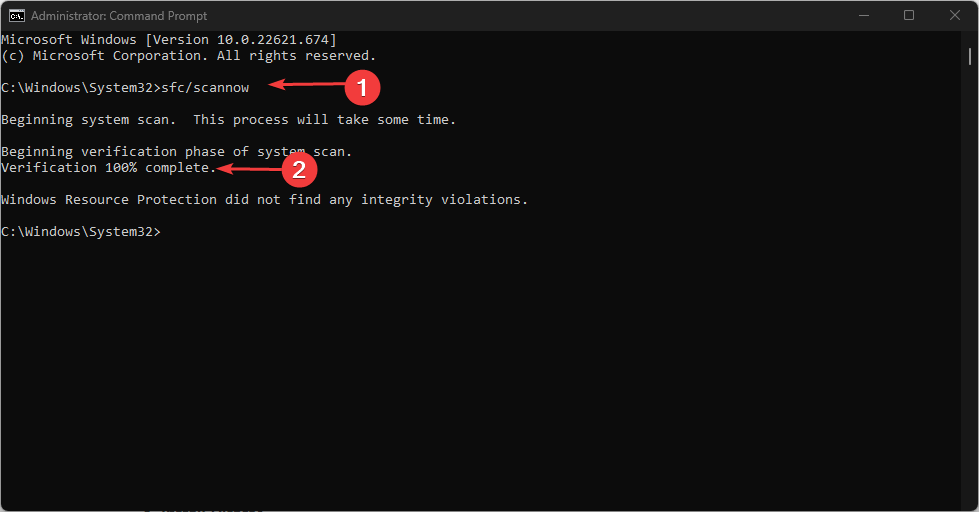
Skannimine parandab vea põhjustanud rikutud või puuduvad süsteemifailid. Saate lugeda kuidas parandada, et SFC skannimine ei tööta teie Windowsi seadmes.
Lisaks on meil põhjalik juhend selle kohta viga 0x000000CB ja kuidas seda lihtsalt Windows 11-s parandada.
Kui teil on lisaküsimusi või ettepanekuid, jätke need allpool olevasse kommentaaride jaotisse.
Kas teil on endiselt probleeme? Parandage need selle tööriistaga:
SPONSEERITUD
Kui ülaltoodud nõuanded ei ole teie probleemi lahendanud, võib teie arvutis esineda sügavamaid Windowsi probleeme. Me soovitame laadige alla see arvutiparandustööriist (hinnatud saidil TrustPilot.com suurepäraseks), et neid hõlpsalt lahendada. Pärast installimist klõpsake lihtsalt nuppu Alusta skannimist nuppu ja seejärel vajutada Parandage kõik.
![Viga 5: Windows 10-s on juurdepääs keelatud [täielik parandus]](/f/932cf40264b54cdd7c6fb1fdac3ba8c7.jpg?width=300&height=460)

